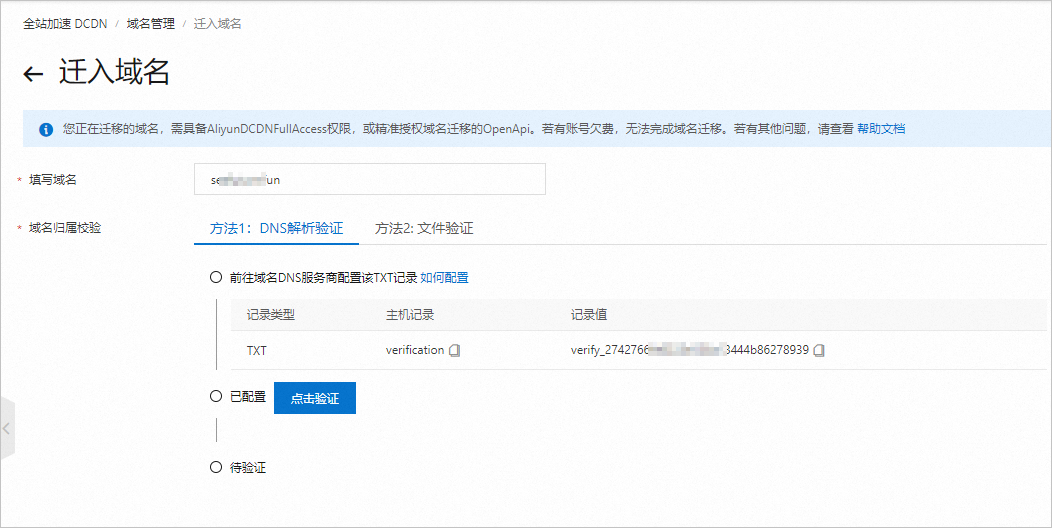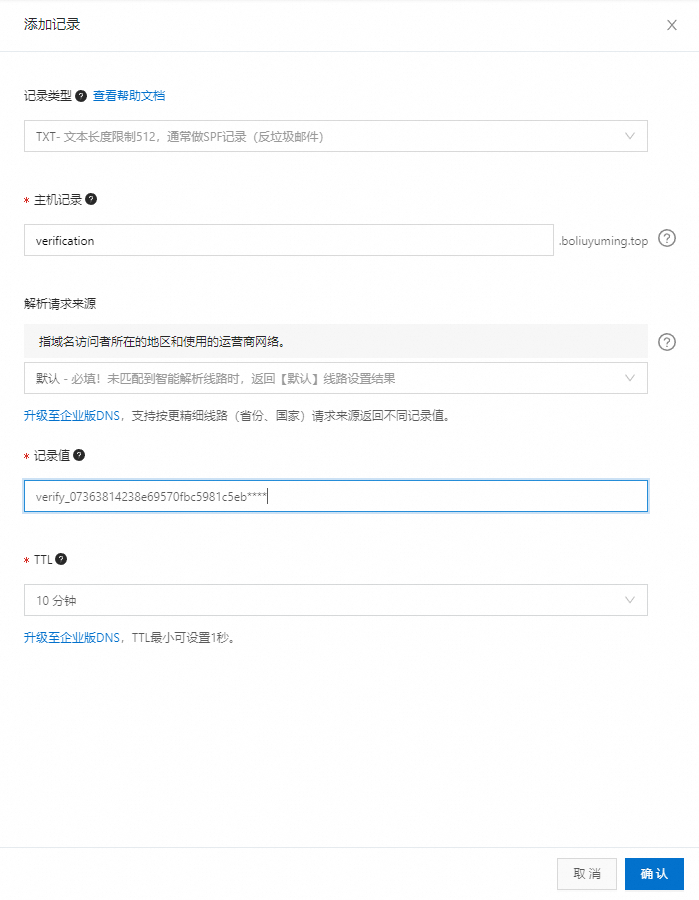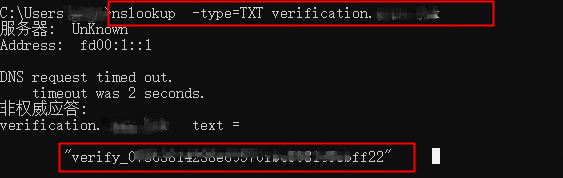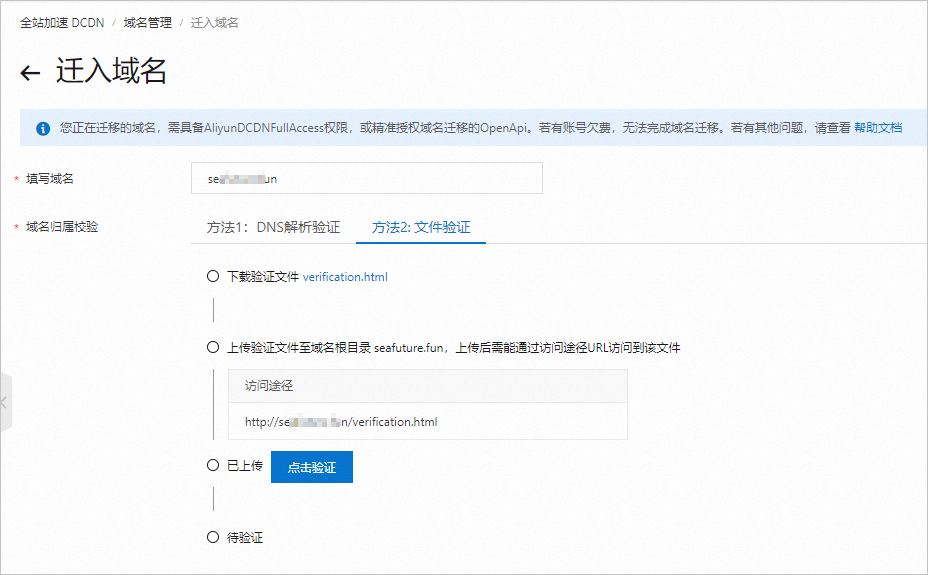当您需要将DCDN域名跨账号迁移至另一个阿里云账号上时,可以使用域名迁移工具完成迁移操作。
使用场景
域名迁移工具仅适用于不同阿里云账号之间的DCDN加速域名迁移,主要用于以下场景:
您有多个阿里云账号,希望将账号A中的加速域名迁移至账号B。
您在添加加速域名时,收到了提示该加速域名已经被添加过,您不清楚该加速域名归属于哪个账号,希望将该加速域名迁移至您正在操作的账号中。
如果目标域名已被添加在其他云产品上(例如视频直播),需要迁移至DCDN服务时,请提交工单处理。
前提条件
域名迁移前,若加速域名的原账号或目标账号其中任意一个处于欠费状态,则无法完成域名迁移,您需要结清欠费后再进行自助迁移。
如果您使用RAM用户(子账号),RAM用户必须具有指定资源的AliyunDCDNFullAccess权限才能执行迁移操作。具体操作,请参见为RAM用户授权。
注意事项
为了确保您的域名运行安全,仅支持单个域名迁移,不支持批量迁移。
当您迁移时,目标账户中的DCDN域名已达到上限,您可以先在配额中心提升域名上限后,再进行迁移,详情请参见配额管理。
您迁移的域名若有正在运行的线上业务,建议您先将流量切换到其他域名,迁移完成后再切回,请勿带量迁移域名。
若该域名源站为OSS或函数计算域名,迁移后可能导致回源鉴权失效,导致回源失败,请确认该源站的读权限。
当您原账号开启WAF或DDoS时,新账号若不开通,待迁移的域名迁移时会被拦截不允许迁移。
如果待迁移的域名配置了WAF或者DDoS或被限制迁移,为了使用效果,建议工单迁移,不要自助迁移。
如果待迁移域名已经配置了SSL证书,那么迁移到新账号以后将无法收到域名的证书过期提醒,您需要在新账号重新上传证书。
域名迁移到新账号以后:
域名产生的流量,将无法使用原账号下的资源包抵扣(资源包不可被迁移)。
域名关联的资源组和标签也会发生变化,若您使用了资源组或者标签来管理域名,请在新账号中重新调整。
请保证同一个根域名的泛域名和精确域名在同一个账号下(例如
.aliyundoc.com和example.aliyundoc.com),否则可能出现配置冲突,实际配置都会以精确域名的配置为准。域名迁移前,需先关闭在原账号下开启的监控数据、日志数据、运营报表数据等功能。如未操作,这些功能将持续向原账号投递日志、报表等信息并产生计费。域名迁移后,这些功能也需在新账号中重新配置。
若您的域名被限制迁移,您迁移时会有提醒,提交工单咨询。